 Jika Anda sering mengolah data pada Microsoft Excel dengan jumlah data yang banyak dan memerlukan dua atau lebih file Excel sebagai acuannya , maka Anda sebaiknya mengaktifkan Arrange Windows.
Jika Anda sering mengolah data pada Microsoft Excel dengan jumlah data yang banyak dan memerlukan dua atau lebih file Excel sebagai acuannya , maka Anda sebaiknya mengaktifkan Arrange Windows.
Arrange Windows pada fasilitas Excel digunakan untuk membuka beberapa jendela worksheet Excel dan untuk mengatur, mengedit dari beberapa file yang Anda kerjakan secara bersamaan sehingga Anda dapat melihat bagian yang berbeda dari lembar kerja dari masing-masing worksheet dalam satu layar pada saat Anda bekerja.
Cara menampilkan beberapa file dalam satu lembar kerja adalah:
1. Buka beberapa file Excel yang akan Anda kerjakan (dalam contoh berikut saya menggunakan dua file yang berbeda)
2. Lalu aktifkan ribbon View dan klik Arrange All
3. Maka akan tampil jendela Arrange Windows untuk menyusun jendela ditempat yang diinginkan dengan empat pilihan
Tiled untuk menampilkan pilihan file yang dibuka secara berdampingan di layar dalam urutan di mana Anda membuka file tersebut
Horizontal untuk menampilkan file yang dibuka secara horizontal dari atas hingga ke bawah.
Vertical untuk menampilkan file secara vertikal berdampingan dari kiri ke kanan
Cascade untuk menampilkan file secara tumpang tindih sehingga file yang dibelakang hanya akan terlihat judul filenya saja.
4. Lalu setelah Anda pilih salah satu diatas, Anda dapat mempergunakan semua file yang dibuka untuk mengolah, mengedit, mengcopy paste antara satu file dengan file yang lain dalam satu tampilan window.
ٱلْحَمْدُ لِلَّهِ رَبِّ
ٱلْعَٰلَمِين
* BACA JUGA YANG INI YA MASBROW *
Artikel ini ditulis oleh : Khiansantang Toejoehpoeloehdoea ^_^ TipsTrikBlogger
 Terimakasih sahabat telah membaca : Cara Menampilkan Dua Jendela Dalam Sebuah Worksheet Tulisan Saya. Anda bisa menyebarluaskan artikel ini, Asalkan meletakkan link dibawah ini sebagai sumbernya
:: Get this widget ! ::
Terimakasih sahabat telah membaca : Cara Menampilkan Dua Jendela Dalam Sebuah Worksheet Tulisan Saya. Anda bisa menyebarluaskan artikel ini, Asalkan meletakkan link dibawah ini sebagai sumbernya
:: Get this widget ! ::
Dipublikasikan , | Rabu, 06 November 2013 |
2
komentar
 Home
Home













Cara menonaktifkan/kembali ke keadaan semula gimana gan?
BalasHapusko di excel 2013 ga bisa yah? menu bar nya tetep ada 2 . biar menu bar cuma 1 gimana yah?
BalasHapus